您可以使用“变形”效果将图像倾斜或变形。“变形”效果类似于“变换”效果,只是您可以相互独立地拖移每个边角,从而让您可以创建倾斜外观或将 3D 透视添加到图像。
【注】“变形”效果将更改视频的形状,但不会实际移动视频。若要将视频移到不同位置,请使用“变换”效果。
- 在时间线中选择一个片段。
- 若要访问“变形”控制,请执行以下一项操作:
- 点按检视器左下角的弹出式菜单,然后选取“变形”(或按下 Option-D)。
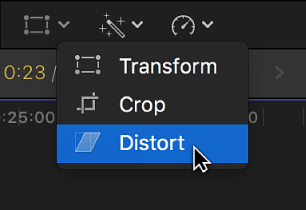
- 按住 Control 键在检视器中点按,然后选取“变形”。
- 点按检视器左下角的弹出式菜单,然后选取“变形”(或按下 Option-D)。
- 使用屏幕控制调整效果:
- 每个边角的蓝色控制柄:拖移这些控制柄可调整每个边角的位置,从而将 3D 透视添加到图像,方法是让其中一些部分比其他部分更靠近您。
- 每侧中间的蓝色控制柄:拖移这些控制柄可调整每边的位置。通过往与其边缘相同的方向拖移这些控制柄(相对于拖向或拖离中心),可以创建倾斜外观。
- 窗口内的任意位置:拖移到窗口内的任意位置,可调整其位置。
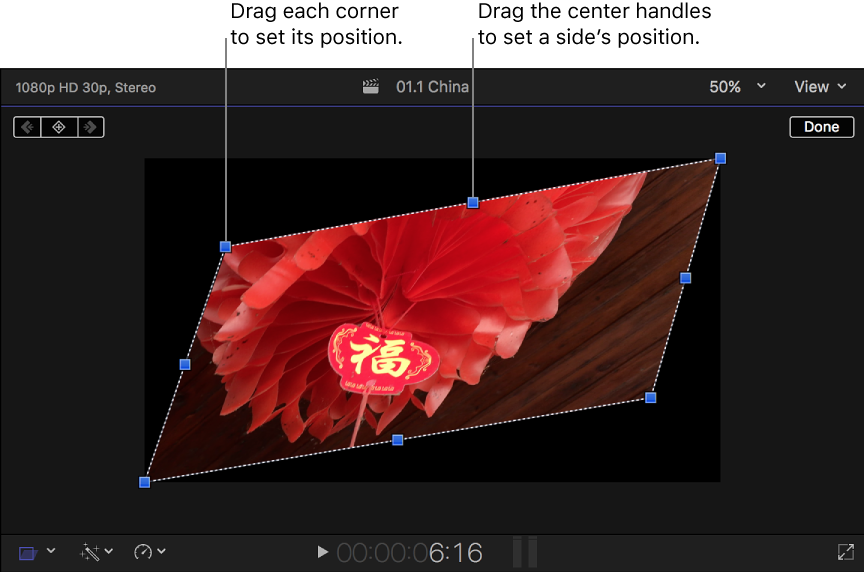
- 若要使用“视频”检查器逐个调整每个边角,请使用“变形”控制。
- 完成调整效果后,点按“完成”。
您可以将效果制作成动画并将其显示在背景上。有关使用内建效果的详细信息,请参阅使用内建效果。
